win10系统如何更改桌面背景图片为PPT动画或纯色
1、在电脑桌面左下角,找到开始图标,而后点击,在出现的选项卡里面找到设置选项

2、点击设置选项,弹出新的对话框,在这里我们找到个性化设置的选项,如图
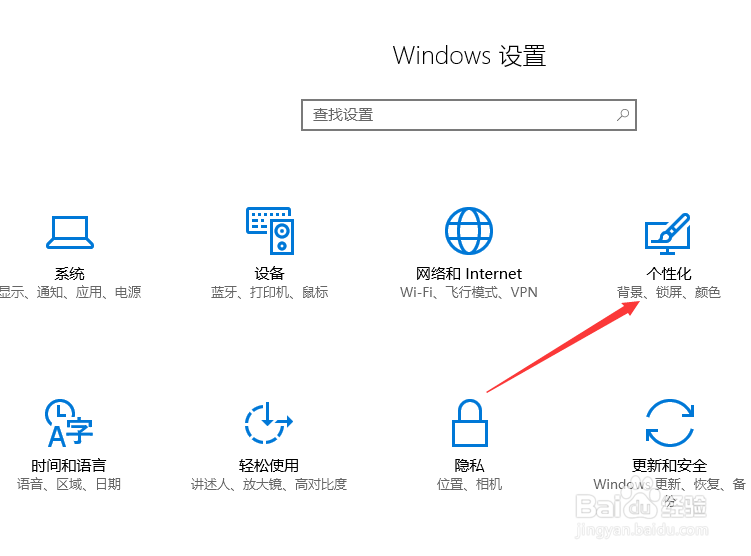
3、单击个性化,系统会弹出个性化设置的对话框,在这个对话框里面,我们在左侧找到背景,而后点击
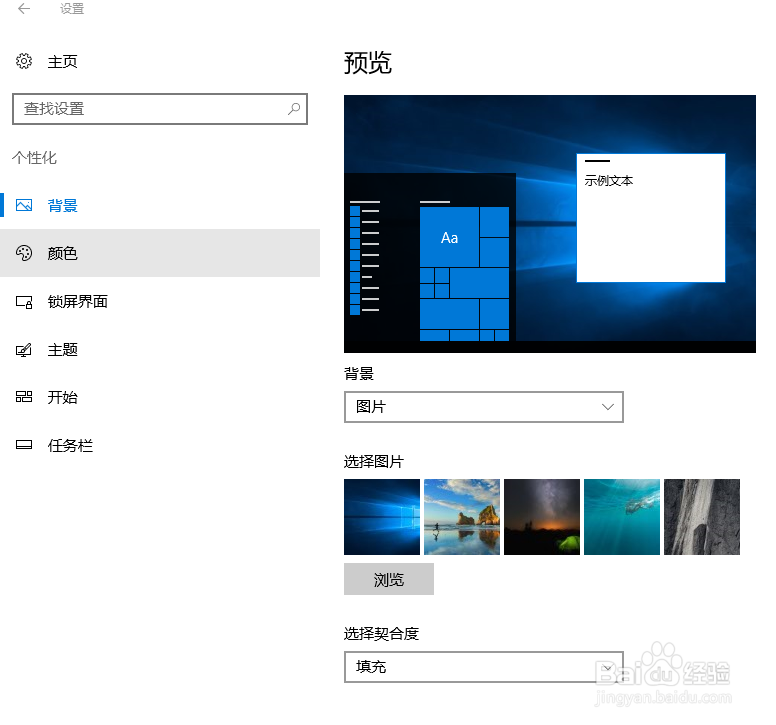
4、在背景下拉菜单里面我们选择幻灯片放映,而后选择浏览,将我们的PPT加载上去就行了
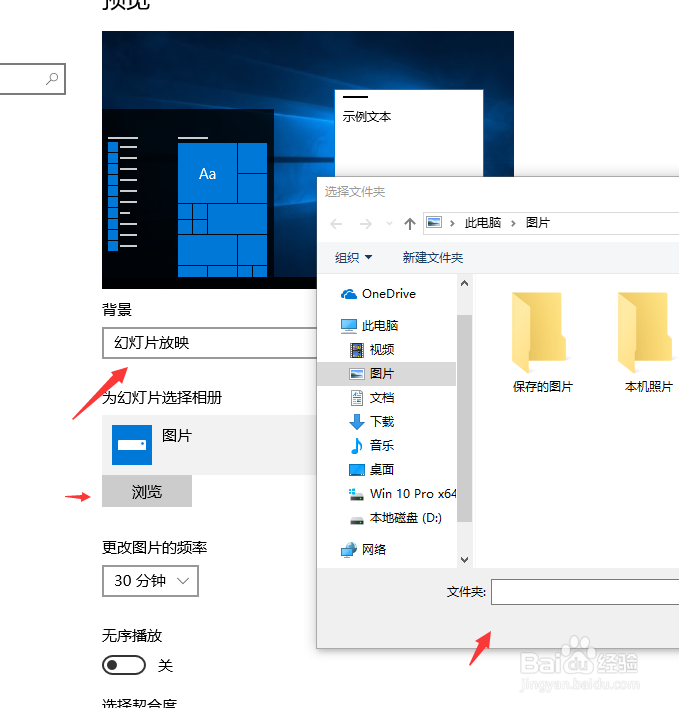
5、如果要讲桌面改为纯色,在背景下拉菜单里面,我们选择纯色,而后选择一种我们喜欢的颜色即可

6、这里我们将背景选择为图片,而后点击浏览,弹出新的对话框,我们找到电脑里面的图片,而后加载上去
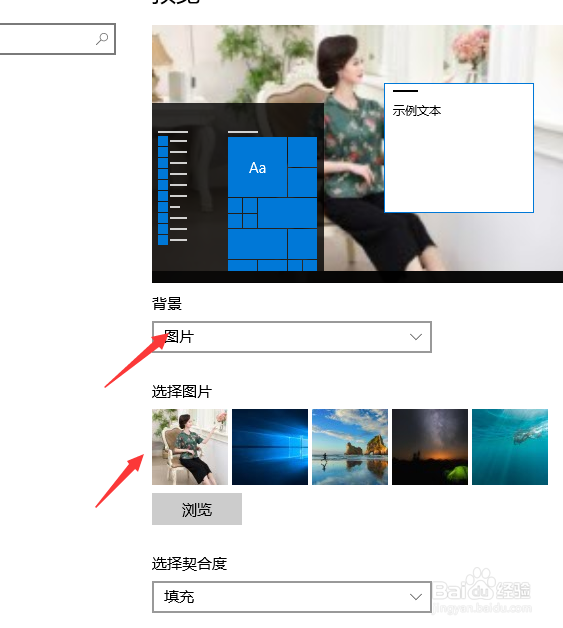
7、加载后,桌面背景就更改为了我们刚才选择的图片,如图所示

声明:本网站引用、摘录或转载内容仅供网站访问者交流或参考,不代表本站立场,如存在版权或非法内容,请联系站长删除,联系邮箱:site.kefu@qq.com。
阅读量:52
阅读量:167
阅读量:143
阅读量:126
阅读量:127